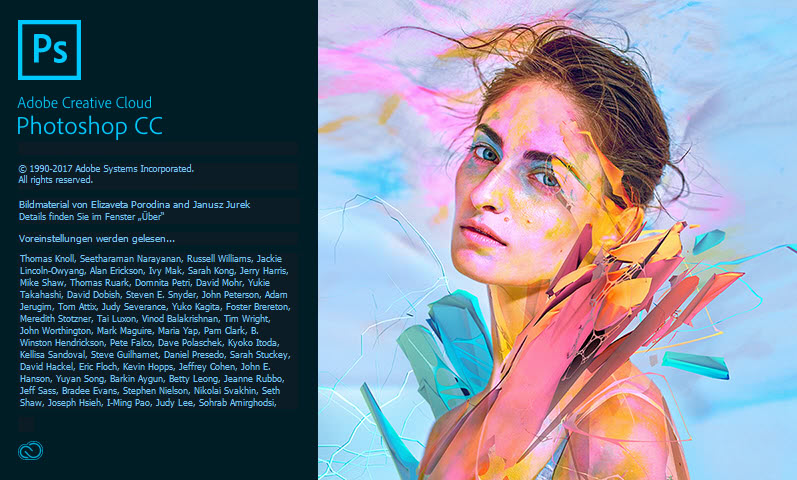Du hast gerade Photoshop CC 2018 gestartet und möchtest an deinem 3D – Charakter weiterarbeiten und stattdessen erhältst du jetzt die Fehlermeldung „Der Vorgang konnte nicht ausgeführt werden, weil 3D-Funktionen derzeit deaktiviert sind, da OpenGL deaktiviert ist.“? Auch wir haben unsere Erfahrungen mit dieser Fehlermeldung gemacht und für uns eine Lösung gefunden.
Eine Suche im Internet gab bereits erste Treffer, wir sind somit nicht alleine mit dem Fehler.
Vor wenigen Tagen haben wir ein Update auf die aktuelle Photoshop cc 2018 durchgeführt.
Bei der Öffnung der Datei vom 3D – Charakter: farbenfrohe Kletterin am Seil erhielten wir die Meldung:
Der Vorgang konnte nicht ausgeführt werden, weil 3D-Funktionen derzeit deaktiviert sind, da OpenGL deaktiviert ist.
Wie kann man OpenGL aktivieren?
Unter Bearbeiten--> Voreinstellungen--> 3D...
Alle 3D-Einstellungen wurden deaktiviert, da diese OpenGL benötigen und OpenGL nicht verfügbar ist. Der Treiber für die Systemanzeige hat einen Absturz von Photoshop verursacht. Installieren Sie den Treiber neu oder aktualisieren Sie ihn auf die neueste Version. Wählen Sie anschließend "Voreinstellungen" > "Leistung" und aktivieren Sie das Kontrollkästchen "Grafikprozessor verwenden"
Die Voreinstellungen findet ihr unter Bearbeiten
Bearbeiten--> Voreinstellungen--> Leistung...
Alle 3D-Einstellungen wurden deaktiviert, da diese OpenGL benötigen und OpenGL nicht verfügbar ist. Der Treiber für die Systemanzeige hat einen Absturz von Photoshop verursacht. Installiere den Treiber neu oder aktualisiere ihn auf die neueste Version. Wähle anschließend Bearbeiten--> Voreinstellungen--> Leistung und aktivieren das Kontrollkästchen "Grafikprozessor verwenden". Wir aktivieren in der Regel zusätzlich unter Erweiterten einstellungen auch OpenCL.
Wie duOpenCL auf deinem Rechner installierst kannst, haben wir in diesem r23Artikel beschrieben.
Jetzt bist du gefragt!
Hat dir die Lösung auch geholfen das Problem zu beheben? Hast du Anregungen, Ergänzungen, einen Fehler gefunden oder ist dieser Beitrag nicht mehr aktuell? Dann freuen wir uns auf deinen Kommentar.
Du kannst diesen Beitrag natürlich auch weiterempfehlen. Wir sind dir für jede Unterstützung dankbar!